【Excel・エクセル】NOT関数の使い方!IF(イフ)関数にも使える

IF関数で、コレ以外だったらって条件はできないかな?

それなら、NOT関数を使ってみよう。
- どの条件にも当てはまらない時、という指定は、NOT関数
- IF関数、AND関数、OR関数と組み合わせて使うことが多い
NOT関数の使い方の練習ファイルダウンロード

一緒にやってみませんか?
【Excel・エクセル】条件が満たされていないかを調べる、NOT関数
NOT関数はちょいと特殊で、指定した条件を満たしていないかを教えてくれる関数です。

満たしていないか?
たとえば条件が「点数が70点以上」の場合、次のようになります。
| 点数 | 結果 |
|---|---|
| 70以上 | ×(FALSE) |
| 70未満 | ○(TRUE) |

70以上が×になって、70未満が○になってる??

そう、条件を否定……逆転させるんよ。

意義あり!!
なんかややこしく感じますが、つまりは指定した条件以外の場合、っていう条件にできるんですね。
NOT関数を使わなくてもできるんですが、覚えておくといざというときに使えるかも?
ちなみに読み方は「ノット関数」です
【Excel・エクセル】NOT関数の使い方
=NOT(理論式)
| NOT | この条件を満たしていないよね? |
| 理論式 | 条件 |
条件を満たしていない場合「TURE」、満たしていれば「FALSE」になります。
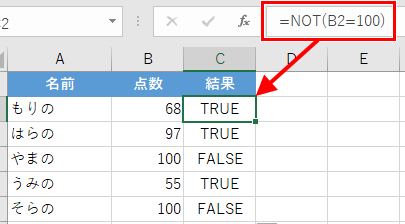
NOT関数とIF関数を組み合わせる
商品一覧からIF関数とN関数を組み合わせて、種類がお菓子以外のものに○を付けたいと思います。
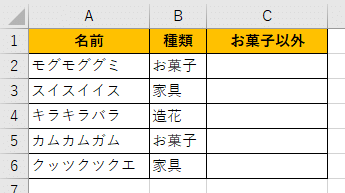
=IF(理論式,値が真の場合,値が偽の場合)

IF関数は「=もし(この式が,合っていればこれ,違ったらこれを表示してね)」だったよね。
IF関数について詳しくは、下記ページをご参照ください。

=IF(NOT(A2="お菓子"),"○","")
で、求められるよ。
ステップ1
数式の組み立て方は、IF関数の理論式(この式が)にNOT関数を入れるようにします。
まずはIF関数から。
C2のセルに、「=IF(」と入力してください。
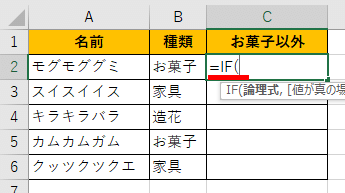
ステップ2
次はIF関数の理論式、「もしこの式が」を書きましょう。
今回の条件は、「お菓子以外だったら」ですね。
「以外だったら」、つまりここでNOT関数の出番です!
「NOT(」と入力してください。
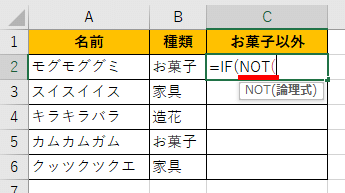
ステップ3
条件は種類がお菓子以外としたいので、NOT関数では「お菓子だったら」という条件を書きます。、

ややこしいけど、NOT関数はカッコの中を否定するからね。
種類はセルB2にあるので、B2をクリック。
これがお菓子以外なので、「="お菓子"」と入力してください。
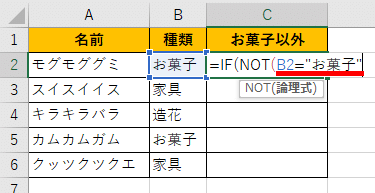
セルB2がお菓子、という条件を否定……つまり逆転させると覚えておいてください。
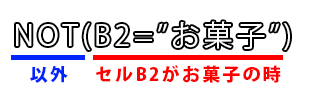
これで、NOT関数部分は完成です!
ステップ4
NOT関数は終わったよ、ということでカッコを閉じます。
またIF関数の値が真の場合に移るので、「,(カンマ)」も入れましょう。
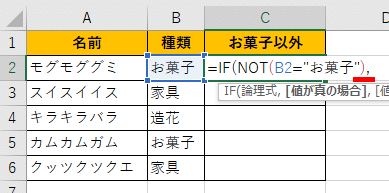
ステップ5
続いては、IF関数の「値が真の場合(合っていればこれ)」の部分です。
今回はお菓子以外なら○と表示したいので、「"○"」 と入力すればOKです。
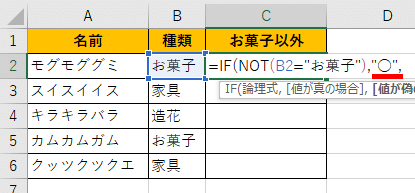

文字列は「"(ダブルクォーテーション)」で囲むんだよね。
ステップ6
最後にIF関数の「値が偽の場合(違ったらこれ)」を書いていきます。
今回は空白にしましょうか。
「"」を2つ連続で入力します。
式も完成なので、カッコを閉じます。
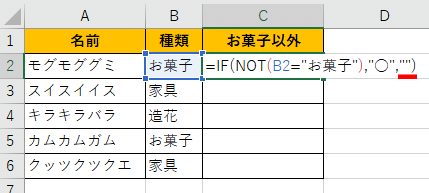

空白は「""」でいいんだね。
完成!
エンターキーで確定、オートフィルでコピーすると、お菓子以外に○が付きましたね!
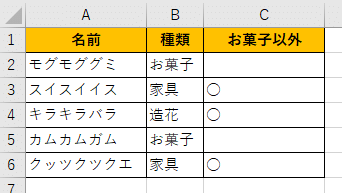
その他の、それ以外の書き方
今回はNOT関数を使いましたが、それ以外ってのはNOT関数以外でもできます。
<>で条件を否定する
「<>」は、AとBが等しくない、という意味になります。
今回の場合だと「=IF(B2<>"お菓子","○","")」でも同じ結果になるんですよ。
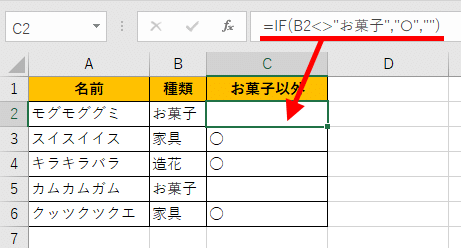
反対の式を書く
例えば70以上以外(NOT(B2>=70))という条件なら、70未満(B2<70)と言い換えられますよね。
こっちの方が分かりやすいこともあります。
NOT関数とAND関数・OR関数を組み合わせて使う
え、じゃあNOT関数いらないじゃん!なんていわないでください(´;ω;`)
AND関数やOR関数と組み合わせると、結構便利かもしれません。
例えばAND関数なら「=NOT(OR(A1>=20,B1="B型"))」で、20歳以上でB型の人以外。
OR関数なら「=NOT(OR(A1>=20,B1="B型"))」とすれば、20歳以上の人かB型の人以外、という条件にできます。
NOT関数、使ってみてはいかがでしょうか?
それでは、お疲れさまでした!
- どの条件にも当てはまらない時、という指定は、NOT関数
- IF関数、AND関数、OR関数と組み合わせて使うことが多い


















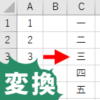

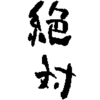










ディスカッション
コメント一覧
=IF(S15,=” “,” “,a16/s16) 式の ” “,” “,意味はどういう意味ですか?
このページのことではないようですが、「””」は文字列を表します。
「””」なら空白(何も書かれていない)、「” “」とスペースが入れば、スペースという意味です。